えっと、
私はweb素人なので、本来はもっと良い方法とかいろいろあるかと思いますし、
あくまで参考程度にしていただけたらと思います。
あんまりヤプログからの引越しのやり方がまとまってることが無かったので…。
yaplogからWordpressへの引越ししてみた
ヤプログのサービス終了がもうすぐなので、あわててやってみた。
前々からWordpressに引っ越しさせようかと思ってたのについ後回しに…。
まずヤプログマイページにログイン
もうさ、パスワードも危ういよね。使ってないとさ…。
無事ログインできたら、
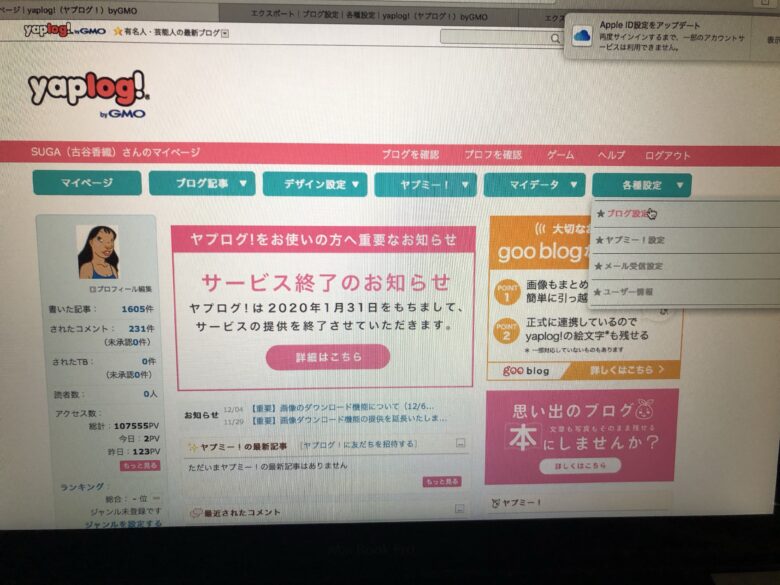
右端の、各種設定 → ブログ設定
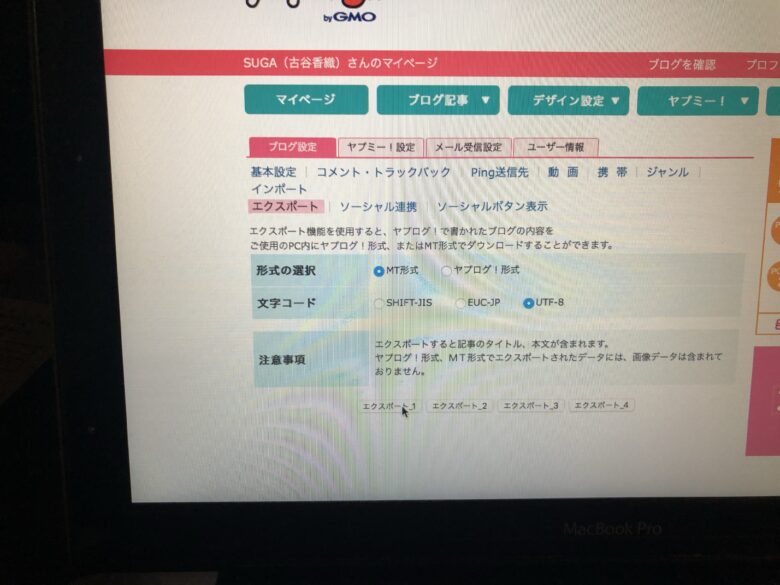
エクスポートを選択。
MT形式
UTF-8(よくわかってないけど、ワードプレスはこの形式らしい。とりあえずこれで出来ました)
を選択すると、
下に
エクスポート1
とか出るので、クリックすると ダウンロードされる。
ワードプレスのダッシュボードを開く
ワードプレスのダッシュボードを開いて、
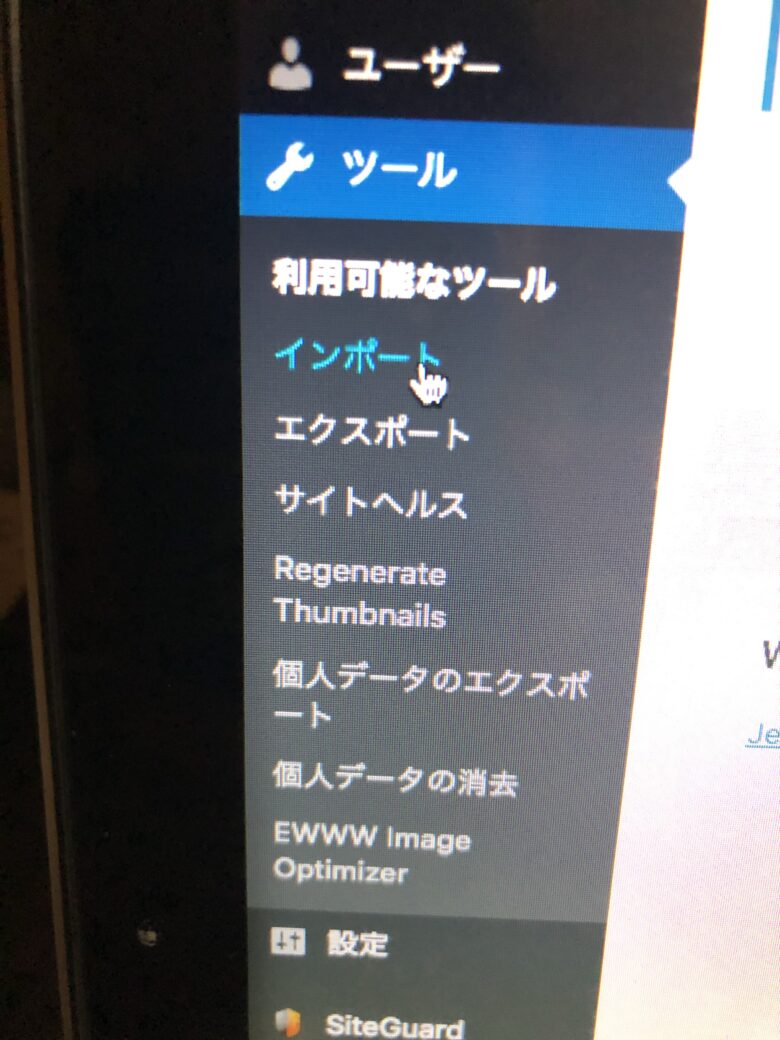
ツール → インポートを選択。
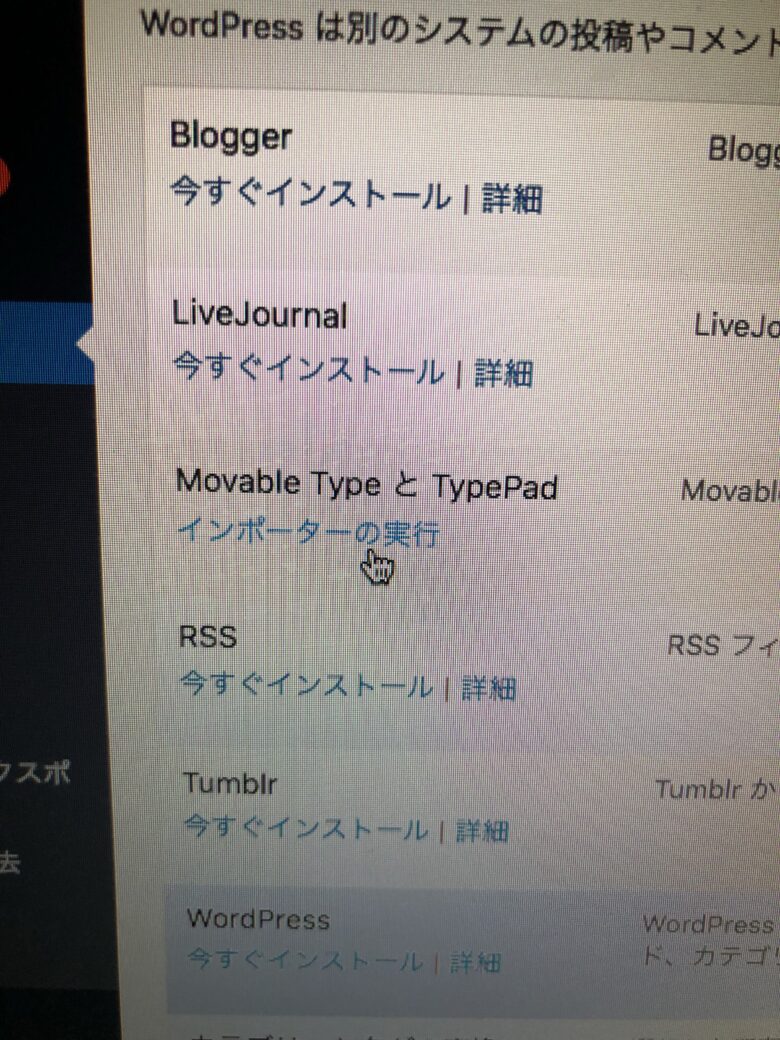
movable type と typepad(なんのこっちゃ 笑)
をインストールしてから、
インポーターの実行
をクリック。
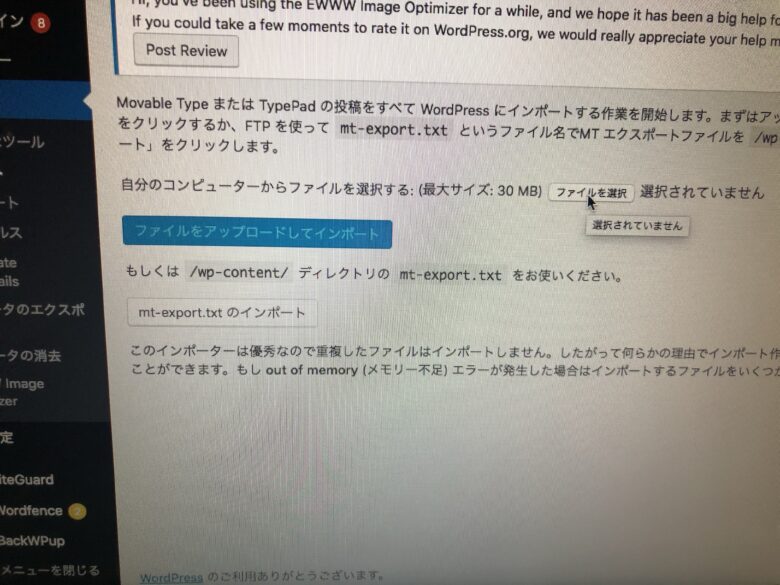
ファイルを選択
から、自分のpcにさっきダウンロードした
エクスポート1のファイルを探し出して選択。
あとは、
ファイルをアップロードしてインポート
これをクリック。
しばらく待つと、あっという間にインポート完了。
これでバッチリかと思いきや…
記事の抜けがあったので、漏れてたところはもう一度同じ作業をしました。
記事一覧のところとかで、年月日を確認すると概ね分かると思います。
画像は別にアップロードしなくてはいけないと書いてありましたが、
何故か画像も引越ししていました。
…が!!
ワードプレスの画像にはアップされてないことと(ヤプログのサービス終了とともに消えるのだろうか…??謎)
ワードプレスの引越しした記事の画像をクリックすると、ヤプログ上の画像へリンクしてしまうことが判明!!!
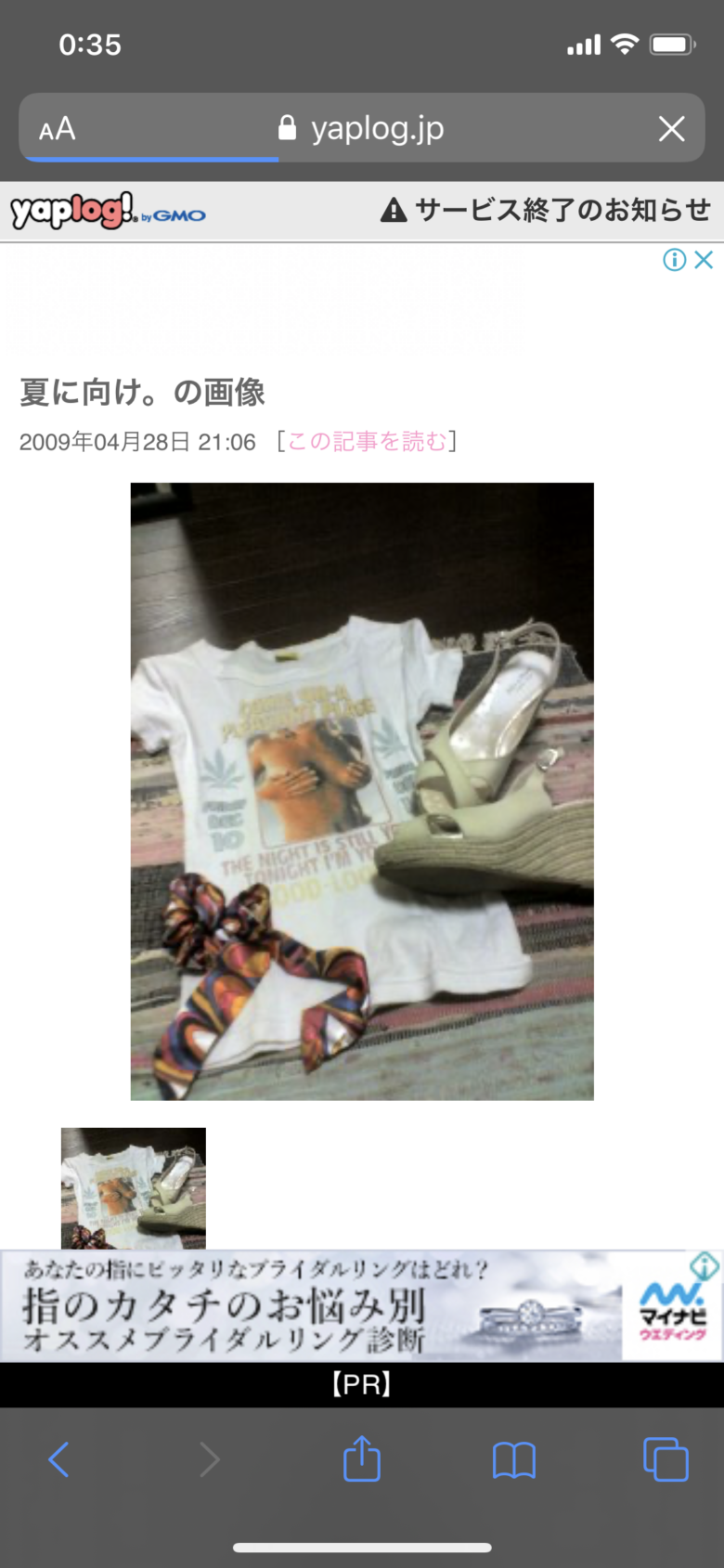
こんな感じで飛ぶ…(泣)
不具合をチマチマ修正
私はスマホからの方がやりやすいので、iPhoneで全てやってます。
Safariなどのブラウザから、修正したいワードプレスのブログ記事を開いておきます。
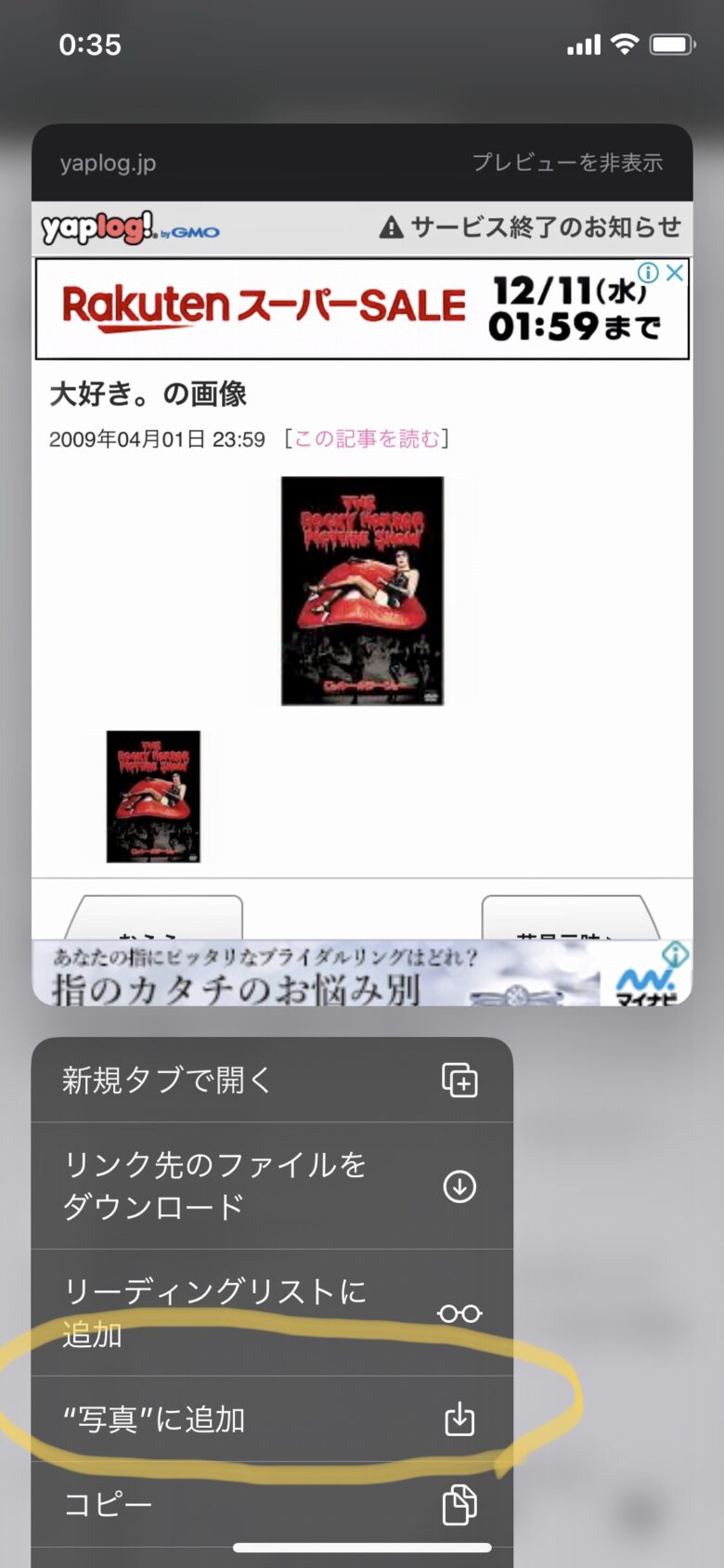
画像を長押しすると、
写真に追加
が出るので追加しておきます。
その後、ワードプレスのアプリから
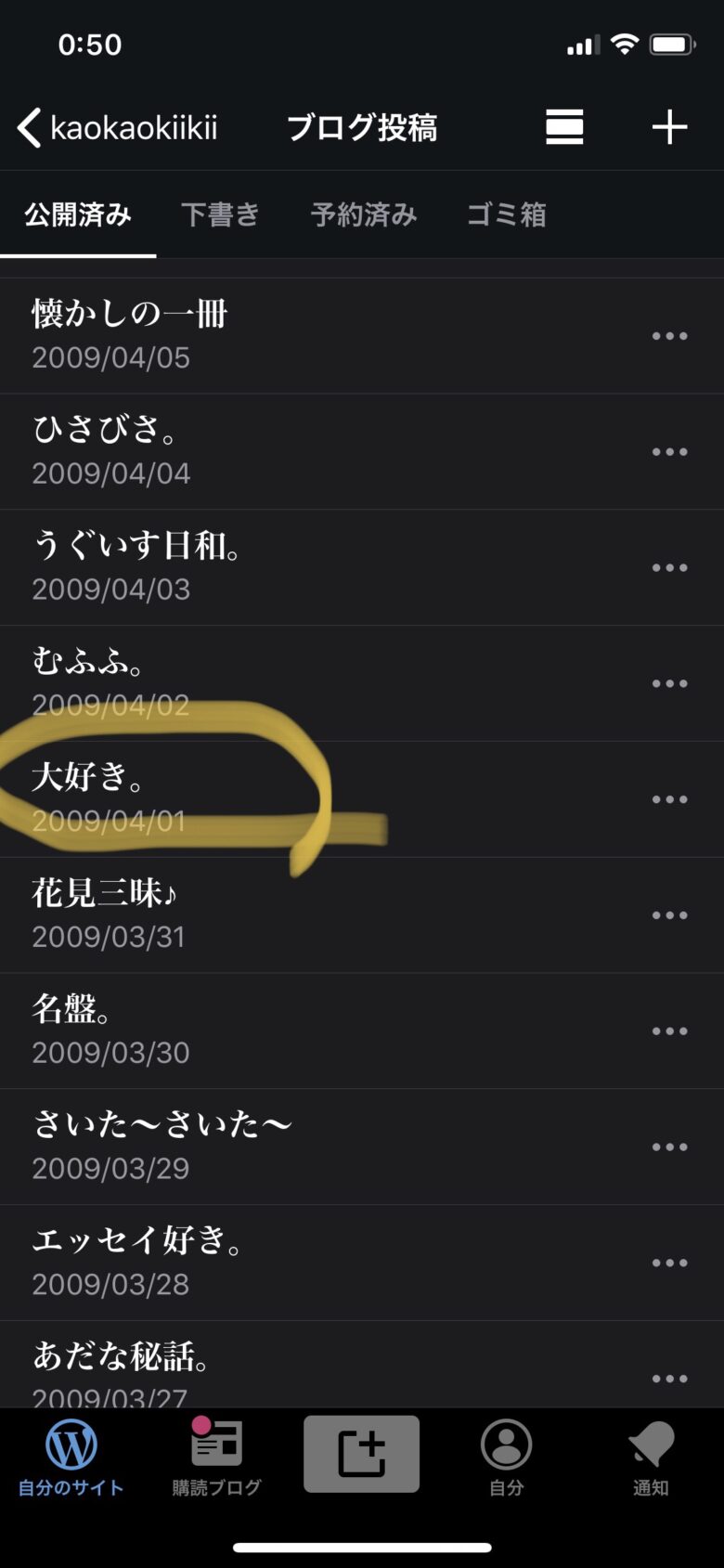
修正したい記事を選んで
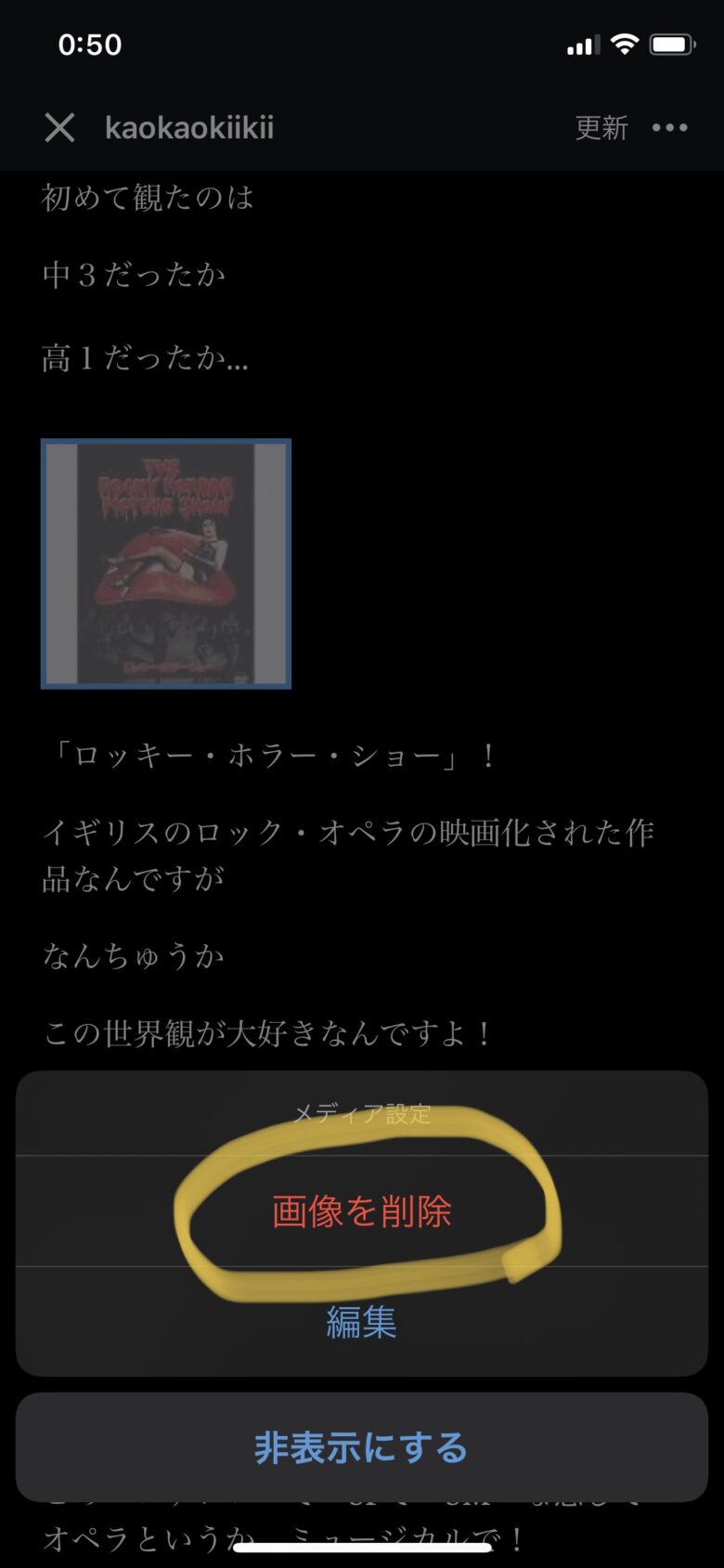
一度画像を削除します。
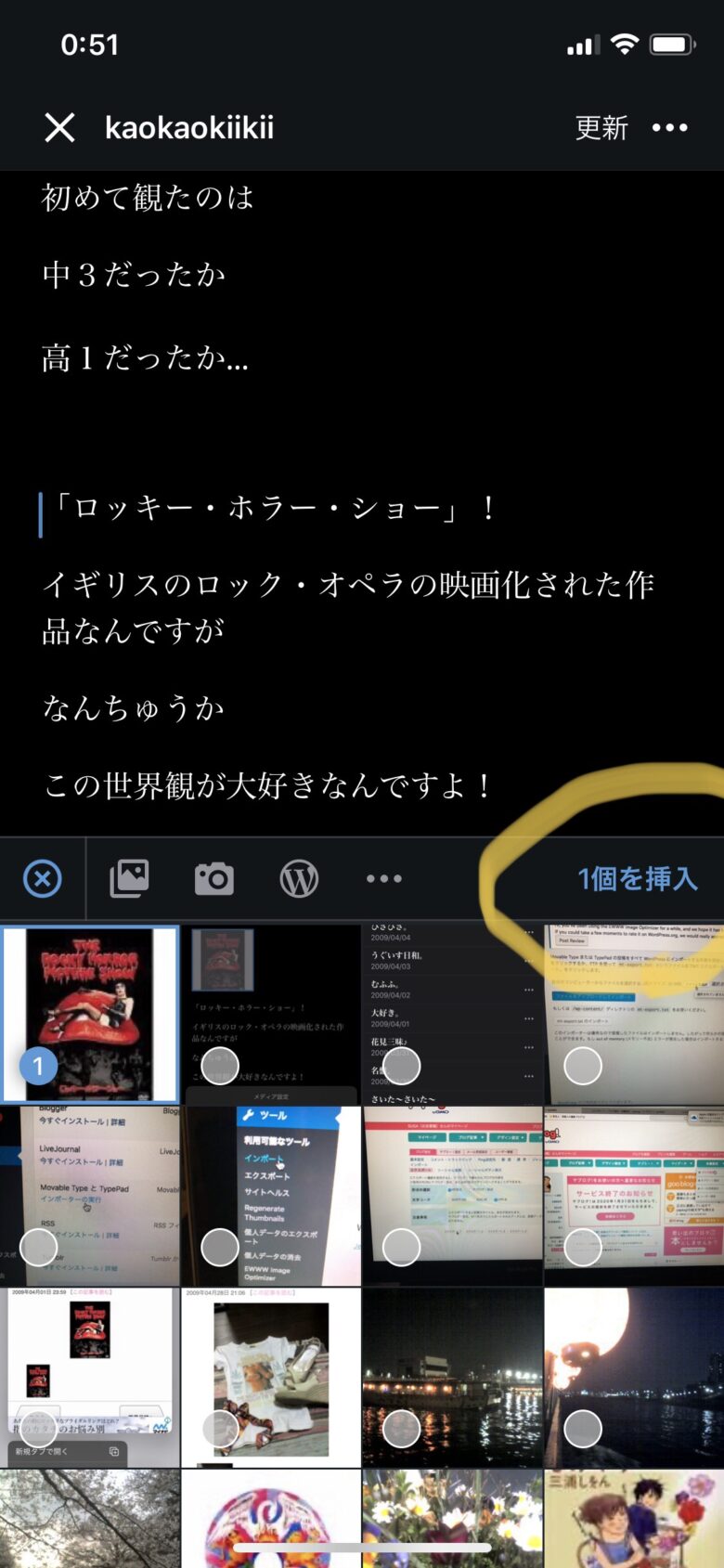
改めて、
先ほどiPhoneに保存した画像を貼り付けます。
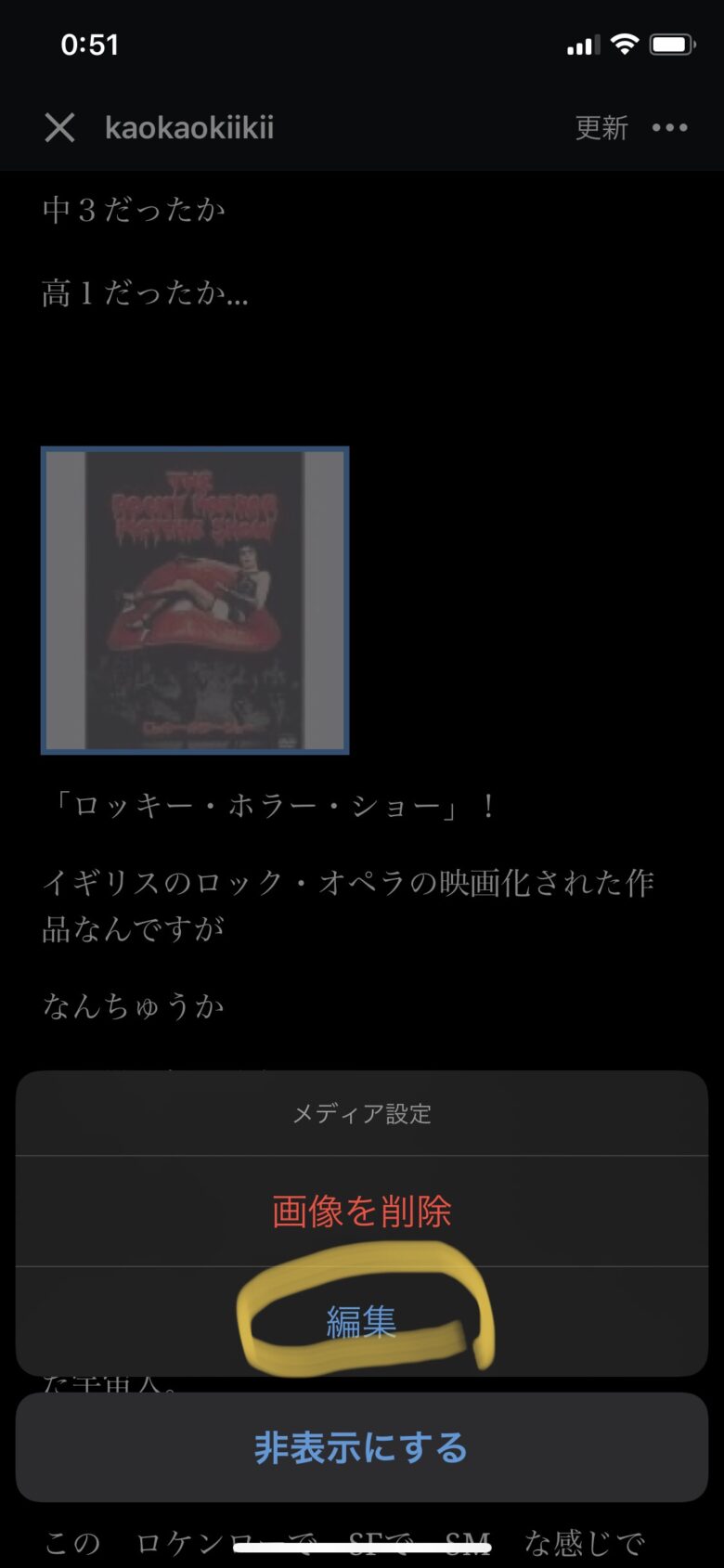
もう一度画像にカーソルを合わせて
編集をタップします。
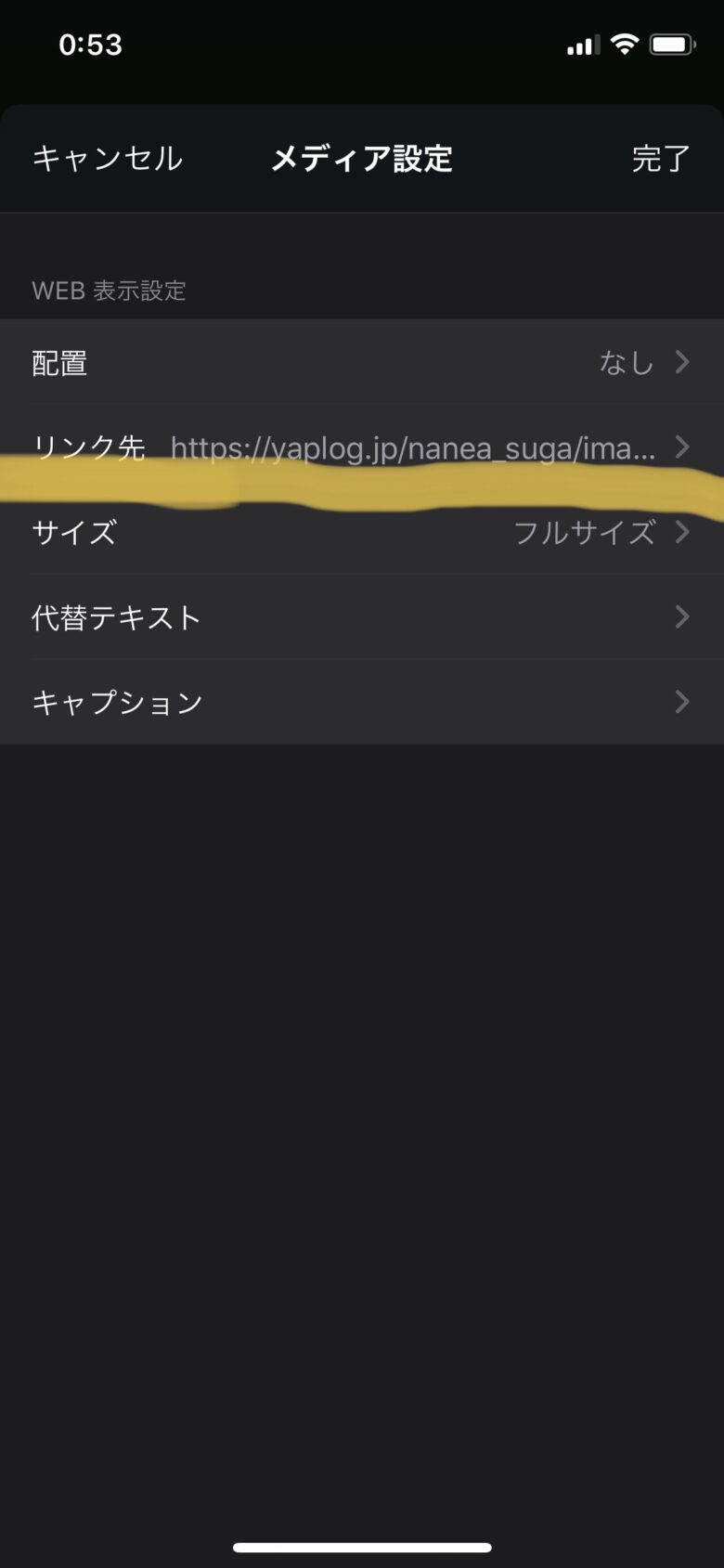
リンク先がヤプログのアドレスになってるので、これを消します。
リンクしてない画像もある。謎。
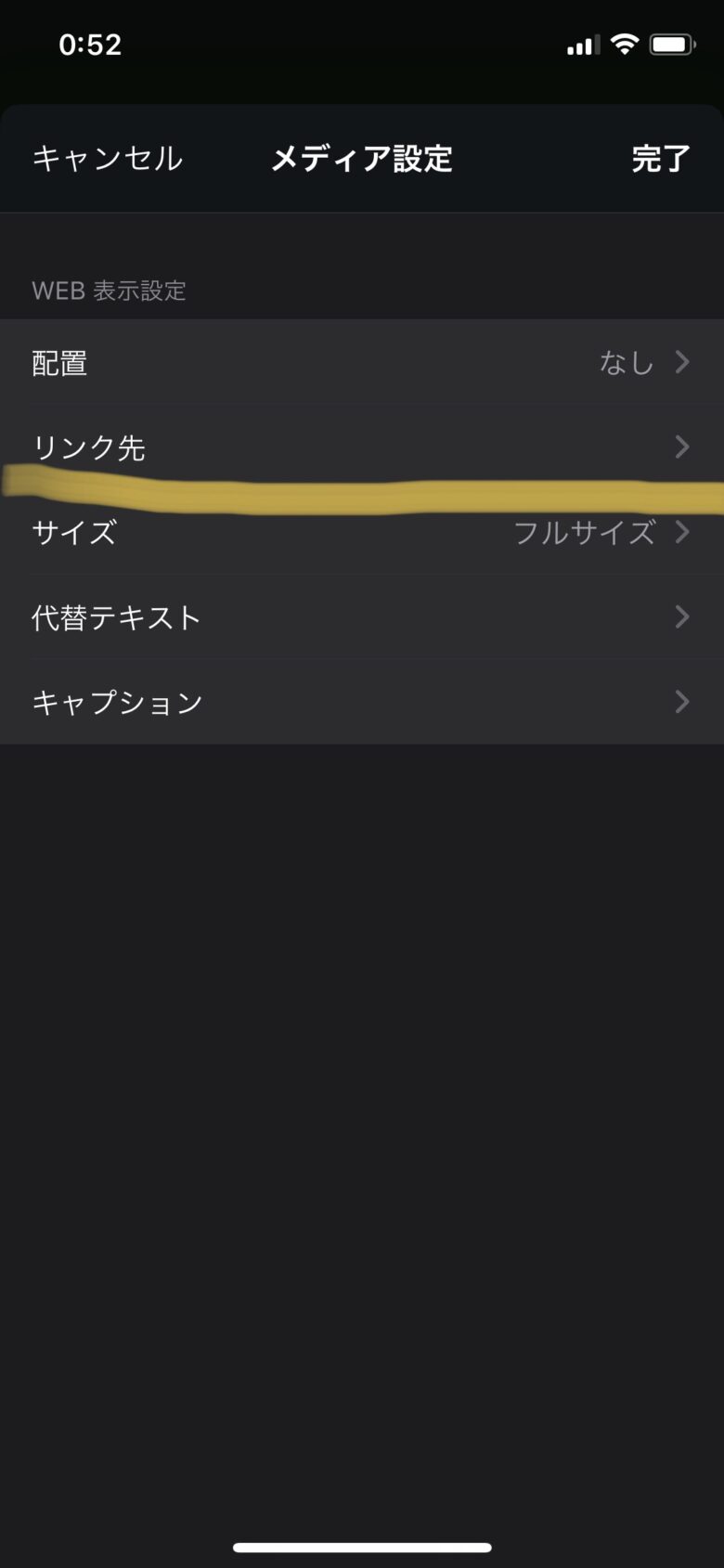
このような状態にします。
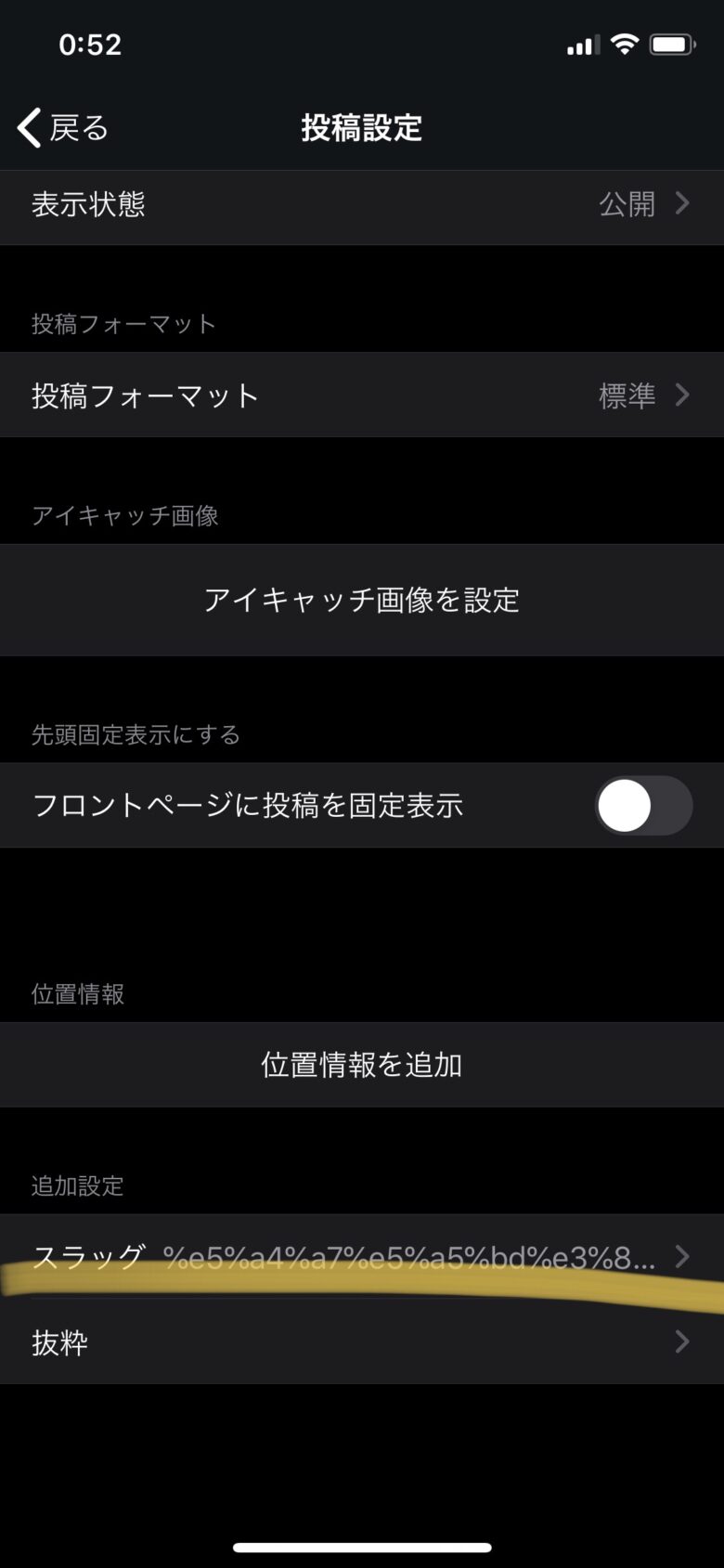
あとは、右上の投稿設定から
カテゴリの振り分け直しがあればやり直して(もともと適当だったので直したかった)
下のスラッグも、必要に応じて書き直しました。
カテゴリも、重複してたりしたので、そちらは改めて分類し直しました。
まだまだ終わらない…
いちおう、こんな感じでチマチマ修正してます。
ヤプログのマイページから、画像の一括ダウンロードも試みたのですが、いまいち失敗したのでこういった しちめんどくさい方法で引越ししてます。笑
まあ、過去ブログ見直すこともないのでいい機会です。
2006年くらいからの記事で、時期によってはほぼ毎日更新してたので、かなりの記事量です。
自分が10年以上前に何を考えてたのかとか、どこ行ったのかとか、(書いてないけど)誰と会ってたのかとか、面白いですね。
そして、そんなに長く、細々とでもブログを書き続けた私って…。
文章書くの好きみたいですね。
初期のブログとか、Twitterのよーな使い方だし。写真と一言。とか。
仕事で遅くまでお店にいた後、良くやってたわ。ホント。
一言だけでも続けたかったんだよね。多分。
YouTube貼り付けた記事とか、ヤプログのサービスから動画あげたやつとか軒並み見えなくなってるけどね。
その辺はお許しくださいませ。
当時は、ガラケーだったので、帰ったらPC立ち上げてわざわざ書いてたのね。
今は私はなんでもiPhoneで。
出来ないときだけPC開きます。
いや、便利な世の中よ。
2006年から2016までの過去記事、もし気になったら暇つぶしに遡ってみてください〜。笑
初期は美容師修行時代です。
ではでは、これからもじぞうをよろしくお願い致します☆
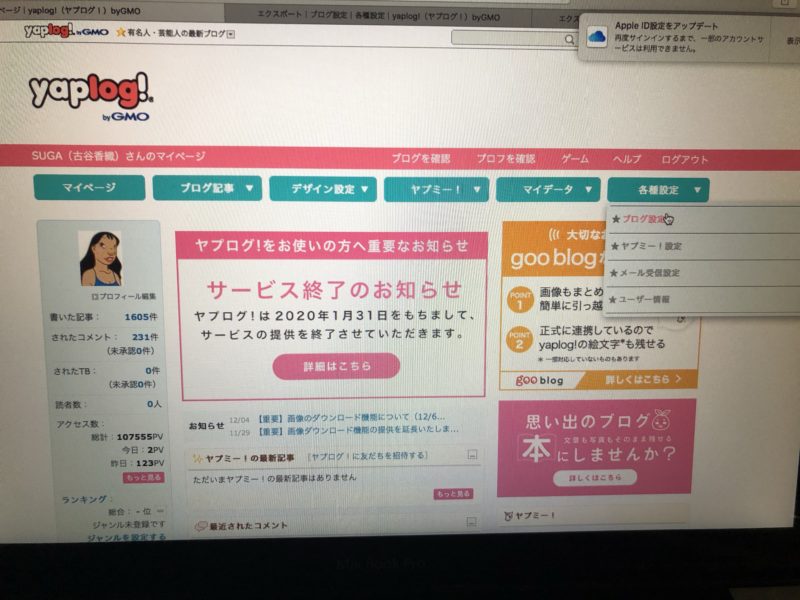


コメント